概要
- VRoid Studioをダウンロードして、無料で自分だけのVTuberアバターを作成しましょう。アバターはあなたのアイデンティティとなるため、最初から素晴らしいアバターを作成することを最優先にしてください。
- VRoid Studioの豊富なカスタマイズオプションを使って、アバターの見た目をカスタマイズしましょう。各機能のサイズ、形状、色、配置を調整して、ゆっくりとアバターを作り上げていきます。
- VRoid Studioの表情エディタを使って、アバターの表情をカスタマイズします。さまざまな表情を試し、設定を調整して、望む結果を得ましょう。
VTuberになることは、自分のアイデンティティを隠しながらTwitchで配信するのに最適な方法です。VTuberアバターを作成して設定することは、威圧的で複雑なプロセスになる可能性がありますが、このステップバイステップのチュートリアルでは、必要なものがすべて揃っています。
1. VRoid Studioアプリをダウンロードしてアバターを作成する
VTuberへの旅の第一歩は、アバターを作成することです。このアバターは、それ以降あなたのアイデンティティとなるため、共感できるアバターを作成することが非常に重要です。
視聴者があなたの配信に来て、あなたという人物とつながり始めると、彼らはあなたをアバターと同一視するようになります。後でアップグレードしたり、変更したりしたい場合は、アバターを変更することもできますが、視聴者にとっては不快に感じる可能性があり、Twitchのホームページであなたの配信を一目見ただけでは認識できないでしょう。これらの理由から、最初から素晴らしいアバターを作成することを優先すべきです。
ありがたいことに、素晴らしいVTuberアバターを無料で作成できるプログラムはたくさんあります。ここでは、VRoid Studioを使用します。VRoid Studioは、SteamまたはApp Storeからダウンロードしてインストールできる無料のプログラムであり、初心者向けのVTubingアプリの1つです。
ダウンロード:Steam用のVRoid Studio | iOS (無料、アプリ内購入あり)
2. アバターの見た目を構築する
VRoidをダウンロードして起動すると、最初に表示される画面で、新しいカスタムアバターを作成するか、用意されたいくつかのオプションから選択するかを選択できます。アバターはあなたの分身となるため、自分で作成するのが常に最善です。他の人と共有したくありません。

新しい作成を選択して、自分だけのユニークなアバターの作成を開始し、MascまたはFemのキャラクターを作成するかを選択します。
そこから、キャラクター作成ページが表示されます。顔、体、衣装など、カスタマイズできるアバターのさまざまな部分は画面の上部にあります。これらのカテゴリの1つを選択すると、さらに多くのカスタマイズオプションが左右に表示されます。

画面の左側には、目の形、虹彩、眉毛、まつ毛など、さまざまなプリセットオプションがあります。気に入ったものが見つかったら、右側のメニューに移動してさらにカスタマイズできます。
右側のカスタマイズオプションは非常に詳細で、アバターの各機能のサイズ、形状、色、配置を調整できます。画面上部の各カテゴリを順番に操作し、ゆっくりとアバターを作成します。
3. アバターの表情をカスタマイズする
キャラクターに満足したら、上部から顔タブを選択し、左側のペインの一番下にあるアイコンをクリックして表情エディタを開きます。

左側の表情を順番に操作し、右側の設定を調整して、目的の結果を得ます。
4. アバターをエクスポートする
アバターとその表情に満足したら、画面右上の共有アイコンを選択し、エクスポートをクリックします。
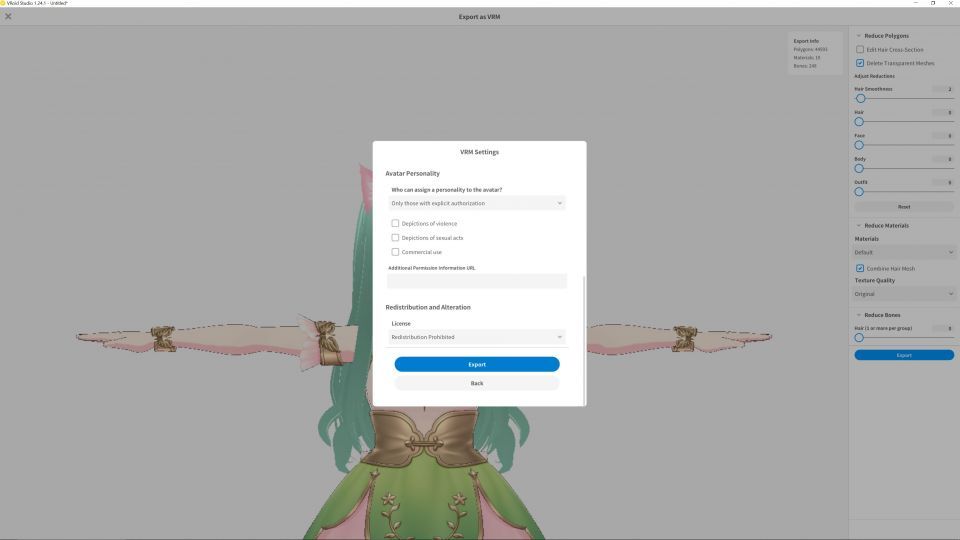
アバターをダウンロードする前に、利用規約を概説する必要があります。ここでは、誰がアバターを使用または配布できるか、どのような方法でできるかを明確にします。自分だけがアバターを使用できるようにするには、再配布禁止を選択します。
使用するファイルの種類を選択します。VRM0.0とVRM1.0は優れたオプションです。エクスポートをクリックして、完成したアバターを保存します。
5. AnimazeにVTuberアバターを追加する
Animazeは、アバターをカメラに接続して、キャラクターがあなたの動きを真似できるようにすることで、アバターに命を吹き込むソフトウェアです。これが、VTuberアバターを作成することとPNGTuberアバターを作成することの主な違いです。カメラがないと、VTuberアバターを効果的に作成することはできません。ただし、PNGTuberになることで、ストリーミングの夢を実現することができます。
AnimazeはSteamから無料でダウンロードできますが、有料版もあります。Animazeの有料版を購入すると、VTuberアバターの透かしが削除され、より多くの機能にアクセスできますが、ここでは透かしを削除する方法を紹介するので、Animazeを無料で使用して楽しむことができます。
ダウンロード:Steam用のAnimaze (無料、アプリ内購入あり)

はじめに、Animazeをダウンロードして開きます。左側のメニューの上部にあるアバタータブを選択し、アバターのインポートを選択します。ファイルからVTuberアバターを見つけて選択します。
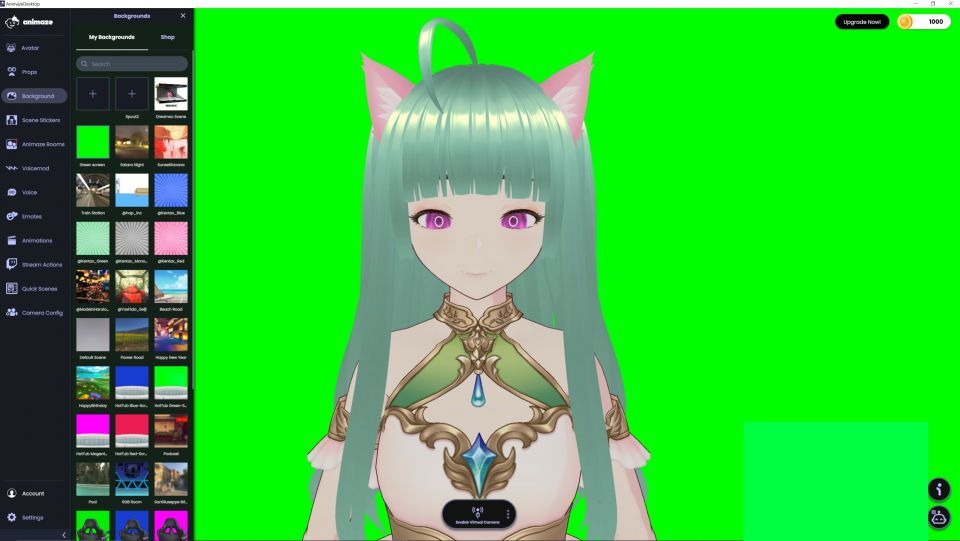
左側のメニューから背景タブを選択し、グリーンスクリーンの背景を選択します。利用可能な背景からどれを選択しても構いませんが、緑色の単色オプションはグリーンスクリーンのように機能するため、理想的です。
画面下部の仮想カメラを有効にするを選択して、WebカメラをAnimazeに接続します。画像が読み込まれたら、Webカメラウィンドウの下部にある調整を選択します。そうすると、あなたの動きとVTuberアバターの動きが同期され、あなたの動きにスムーズに追従します。
6. ストリーミングソフトウェアにVTuberアバターを追加する
アバターを作成して設定したら、必要なことは、それをストリーミングソフトウェアにインポートしてストリーミングを開始することだけです。さまざまなストリーミングソフトウェアオプションがありますが、この例ではOBSを使用します。
ダウンロード:Windows、Mac、Linux用のOBS Studio (無料)

OBSを開き、ソースセクションのプラスアイコンを押して新しいビデオキャプチャデバイスを追加します。ドロップダウンリストからAnimaze仮想カメラを選択し、OKを押します。

ソースセクションのビデオキャプチャデバイスを右クリックし、フィルターを選択します。クロマキーを選択して、グリーンスクリーンをストリームの背景にブレンドします。
Animazeの無料版は、アバターの横に透かしを追加して、横から横へ移動して、単に切り取られないようにします。ただし、ストリームから削除したい場合は、透かしを切り取る方法があります。

透かしを切り取るには、ビデオキャプチャデバイスをもう一度右クリックし、変換>変換の編集を選択します。変換メニューの一番下付近に、右の切り取りと左の切り取りオプションが表示されます。両方を選択し、値を154 pxに設定します。
プライバシーを犠牲にしてストリーミングする必要はありません
独自のVTuberアバターを作成することは、特に使用するプログラムやソフトウェアがわからない場合は、圧倒される可能性のあるかなり長いプロセスです。しかし、このステップバイステップガイドがあなた自身のアバターを作成するのに役立ち、あなたのアイデンティティを隠しながらストリーミングのキャリアを始めることができることを願っています。
コメントする